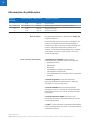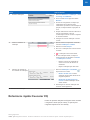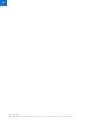cobas
®
pro integrated solutions
<ISE | c503 | e801>
Guia de referência rápida
Versão da publicação 2.1
Versão do software 01-04

2
Roche Diagnostics
cobas
®
pro integrated solutions · Versão do software 01-04 · Guia de referência rápida · Versão da publicação 2.1
Informações de publicações
Versão da
publicação
Versão do software Data da revisão Descrição da alteração
1 01-01 2018-09 Primeira versão
1.1 01-02 2019-03 Vários pequenos acrescentos e pequenas melhorias
2.0 01-03 2019-07 Pequenas correções
2.1 01-04 2019-12 Pequenas correções
y Histórico das revisões
Nota da edição
Esta publicação destina-se a operadores do cobaspro
integrated solutions.
Foram envidados todos os esforços para assegurar que
todas as informações presentes nesta publicação se
encontram corretas no momento da sua publicação. No
entanto, o fabricante deste produto poderá ter de
atualizar a informação desta publicação como resultado
de atividades de controlo, dando origem a uma nova
versão da publicação.
Onde encontrar informações
A Assistência ao utilizador contém todas as
informações sobre o produto, incluindo as seguintes:
• Operação de rotina
• Manutenção
• Segurança
• Informações de resolução de problemas
• Informações de configuração
• Informações básicas, por exemplo, sobre os princípios
analíticos
O Guia de segurança contém informações de
segurança importantes. Antes de operar o sistema é
necessário ler o Guia de segurança.
O Guia do utilizador descreve essencialmente a
operação de rotina e a manutenção. Os capítulos estão
organizados de acordo com o fluxo normal de trabalho
de operação.
O Guia de referência rápida proporciona uma
introdução resumida de importantes tarefas de rotina e
da manutenção diária.
A cobas
®
e‑library dá acesso a importantes atualizações,
folhas de método, folhas de valores e outros documentos
importantes da Roche.

3
Roche Diagnostics
cobas
®
pro integrated solutions · Versão do software 01-04 · Guia de referência rápida · Versão da publicação 2.1
O manual do fabricante do PC contém informações
completas acerca do hardware da unidade de controlo.
Atenção geral
Para evitar lesões pessoais graves ou fatais, certifique-
se de que está familiarizado com o sistema e as
informações de segurança antes de utilizar o sistema.
r Preste especial atenção a todas as precauções de
segurança.
r Siga sempre as instruções desta publicação.
r Não utilize o sistema de uma maneira que não esteja
descrita nesta publicação.
r Guarde todas as publicações num local seguro e de
fácil acesso.
Direitos de autor
© 2018-2020, Roche Diagnostics GmbH.
Reservados todos os direitos.
Moradas para contacto
Dentro da União Europeia e
dos estados membros da EFTA
Fabricante do
equipamento
Hitachi High-Technologies
Corporation
1-24-14 Nishi-Shimbashi
Minato-ku Tokyo 105-8717
Japão
Representante
autorizado
Roche Diagnostics GmbH
Sandhofer Strasse 116
68305 Mannheim
Alemanha
Fora da União Europeia e
dos estados membros da EFTA
Fabricado por: Hitachi High-Technologies
Corporation
Fabricado para: Roche Diagnostics GmbH
Sandhofer Strasse 116
68305 Mannheim
Alemanha
Distribuído nos EUA
por:
Roche Diagnostics
9115 Hague Road
Indianapolis, Indiana, EUA

4
Roche Diagnostics
cobas
®
pro integrated solutions · Versão do software 01-04 · Guia de referência rápida · Versão da publicação 2.1

5
Roche Diagnostics
cobas
®
pro integrated solutions · Versão do software 01-04 · Guia de referência rápida · Versão da publicação 2.1
Índice de conteúdo
Fluxo de trabalho principal................................................. 6
Referência rápida: Antes da operação de rotina ...... 7
Referência rápida: Fluxo de trabalho de pré-
rotina................................................................................ 7
Referência rápida: Substituir os reagentes....... 10
Referência rápida: Durante a operação de rotina..... 15
Referência rápida: Executar amostras de
paciente.......................................................................... 15
Referência rápida: Verificar resultados de
teste.................................................................................. 17
Referência rápida: Executar uma calibração.... 18
Referência rápida: Executar CQ ............................ 19
Referência rápida: Depois da operação de rotina..... 22
Referência rápida: Fluxo de trabalho de pós-
rotina................................................................................ 22
Informações de referência.................................................. 24
Referência rápida: Reagentes e
consumíveis– ISE....................................................... 24
Referência rápida: Reagentes e consumíveis
- c503.............................................................................
26
Referência rápida: Reagentes e consumíveis
- e801.............................................................................
29
Referência rápida: cobaseflow test HIV
Duo................................................................................... 32
Referência rápida: Fluxo de trabalho para
máscara de calibração.............................................. 33

6
Roche Diagnostics
cobas
®
pro integrated solutions · Versão do software 01-04 · Guia de referência rápida · Versão da publicação 2.1
Fluxo de trabalho principal
Fluxo de trabalho principal
Software Equipamento
Antes da operação
1
Iniciar sessão
2
Vericar a existência de alarmes
3
Assinale a caixa de vericação Acção Preventiva
4
Executar as ações de manutenção recomendadas
5
• Gerar uma lista de gestão de reagentes
• Vericar o estado dos consumíveis e dos resíduos
6
Substituir os reagentes em falta
7
Fazer o download de parâmetros
8
• Pedir calibrações e medições de CQ recomendadas
• Gerar listas de carregamento de CQ e de calibração
9
Executar medições de calibração e de CQ
10
Vericar resultados de calibração e de CQ
11
Desmarcar a caixa de vericação Acção Preventiva
Durante a operação
12
Pedir testes
13
Carregar e processar amostras
14
Vericar resultados de teste
15
Executar ações de pós-rotina (manutenção diária)

7
Roche Diagnostics
cobas
®
pro integrated solutions · Versão do software 01-04 · Guia de referência rápida · Versão da publicação 2.1
Referência rápida: Antes da operação de
rotina
Nesta secção
Referência rápida: Fluxo de trabalho de pré-rotina(7)
Referência rápida: Substituir os reagentes(10)
Referência rápida: Fluxo de trabalho de pré-rotina
O sistema foi concebido para operação contínua (24/7).
No início de um turno, inicie sessão no sistema e execute
as ações de pré-rotina em destaque a cores na caixa de
diálogo Pré-rotina.
Cores
Execute pelo menos as ações em destaque a amarelo ou
vermelho.
Vermelho: a ação é crucial. Exemplos: um reagente está
vazio ou uma ação de manutenção está atrasada.
Amarelo: a ação é necessária. Exemplos: um reagente
está abaixo do nível de advertência ou é necessária uma
calibração.
Púrpura: é recomendado carregar um novo reagente.
Pelo menos um reagente está abaixo do requisito diário
definido e a caixa de verificação Ação preventiva está
assinalada.
Cinzento: nenhuma ação necessária.
m O sistema ou a unidade analítica mascarada está no
modo Standby.
Passos Ação do utilizador
1 Verificar a existência de
alarmes
1. Se o botão Alarmes piscar a amarelo ou
vermelho, prima o botão Alarmes.
2. Verifique os alarmes e execute as soluções
recomendadas.
3. Elimine os alarmes.
2 Assinalar a caixa de
verificação Ação
preventiva
1. Prima o botão Pré-rotina.
2. Assinale a caixa de verificação Ação
preventiva.
y Executar ações de pré-rotina

8
Roche Diagnostics
cobas
®
pro integrated solutions · Versão do software 01-04 · Guia de referência rápida · Versão da publicação 2.1
Passos Ação do utilizador
3 Atualização de
componentes de software
1. Selecione Pré-rotina > Atualizar
componentes de SW.
2. Selecione a versão de software e o conjunto
de idioma a instalar.
3. Prima o botão Executar.
4 Substituir os reagentes em
falta
1. Selecione Pré-rotina > Lista de gestão
de reagentes.
2. Prima o botão Confirmar.
3. Selecione Relatório > Mostrar.
4. Selecione a lista de gestão de reagentes.
5. Utilize a lista para obter os reagentes que
faltam do armazenamento dos reagentes.
6. Substitua os reagentes.
u Referência rápida: Substituir os reagentes
(10)
5 Transferir parâmetros 1. Selecione Pré-rotina > Download itens
necessários.
2. Consulte os 4separadores para os
parâmetros disponíveis.
3. Selecione o item pretendido e prima o
botão Continuar.
– É recomendada a versão mais recente.
– Selecione as definições pretendidas e
prima o botão Transferir.
4. Se foi transferida uma nova aplicação,
carregue o pack de reagente
correspondente.
6 Executar as ações de
manutenção
recomendadas
1. Selecione Pré-rotina > Manutenção
recomendada.
2. Selecione e execute todas as ações de
manutenção em destaque a amarelo ou
vermelho.
7 Pedir calibrações
recomendadas
1. Selecione Pré-rotina > Calibração
recomendada.
2. Para pedir as calibrações recomendadas,
prima o botão Confirmar.
y Executar ações de pré-rotina

9
Roche Diagnostics
cobas
®
pro integrated solutions · Versão do software 01-04 · Guia de referência rápida · Versão da publicação 2.1
Passos Ação do utilizador
8 Pedir medições de CQ 1. Na caixa de diálogo Pré-rotina, selecione o
seguinte:
– CQ de rotina: para pedir CQ para
todos os packs de reagente em
utilização
– CQ em standby: para pedir CQ para
todos os packs de reagente em
standby
2. Prima o botão Confirmar.
9 Gerar listas de
carregamento de CQ e de
calibração
1. Selecione Pré-rotina > Lista de
carregamento de calibrador e de CQ.
2. Prima o botão Confirmar.
3. Selecione Relatório > Mostrar.
4. Nas listas de carregamento, verifique os
calibradores e o material de CQ
necessários, com as respetivas posições de
rack e volumes de utilização necessários.
10 Executar medições de
calibração e de CQ
1. Prepare os calibradores e o material de CQ
em recipientes de amostra adequados.
2. Utilize racks pretas para calibradores e
racks brancas para material de CQ.
3. Coloque as racks num suporte de racks, as
racks de calibração pretas primeiro.
4. Carregue o suporte de racks numa linha de
carregamento.
5. Inicie a corrida.
11 Verificar resultados de
calibração e de CQ
1. Selecione Rotina > Calibrações
recentes.
2. Verifique se todos os testes têm uma marca
de verificação na coluna Estado. Se não
tiverem, prima o botão Detalhes no menu
de opções e resolva o problema do alarme
de resultados.
3. Selecione o separador Gráf. de CQ.
4. Verifique se todos os resultados de CQ de
hoje estão dentro do intervalo aceitável
(verde).
Quando a calibração e o CQ forem bem
sucedidos, o sistema está pronto para a
medição de amostras.
12 Desmarcar a caixa de
verificação Ação
preventiva
1. Prima o botão Pré-rotina.
2. Para desativar alarmes púrpura durante a
operação, desmarque a caixa de verificação
Ação preventiva.
y Executar ações de pré-rotina
u Tópicos relacionados
• Referência rápida: Substituir os reagentes (10)

10
Roche Diagnostics
cobas
®
pro integrated solutions · Versão do software 01-04 · Guia de referência rápida · Versão da publicação 2.1
Referência rápida: Substituir os reagentes
Quando um reagente começa a escassear ou expira,
substitua-o, para garantir uma medição contínua e
correta.
Não cumprimento das mensagens de
segurança
O não cumprimento das mensagens de segurança
poderá causar lesões pessoais, infeção ou danos
materiais no sistema.
r Utilize as tabelas de referência rápida apenas como
um lembrete para as tarefas com as quais está
familiarizado.
r Respeite sempre o Guia de segurança e as
mensagens de segurança que aparecem nas
descrições das tarefas correspondentes.
Passos Ação do utilizador
1 Descarregar packs de
reagente manualmente
(para packs de reagente
que não estão vazios ou
não são utilizáveis)
1. Selecione Reagentes > Panorâmica.
2. Selecione um pack de reagente.
3. Prima o botão Descarregar.
4. Selecione os packs de reagente e prima o
botão Descarregar.
5. Prima o botão Elevador de reagentes no
gestor de reagentes da unidade analítica.
6. Retire os packs de reagente
descarregados.
7. Prima o botão Elevador de reagentes
novamente.
y Substituir os reagentes

11
Roche Diagnostics
cobas
®
pro integrated solutions · Versão do software 01-04 · Guia de referência rápida · Versão da publicação 2.1
Passos Ação do utilizador
2 Carregar packs de reagente
na unidade analítica do
c503
1. Prima o botão Elevador de reagentes e
aguarde que o mesmo deixe de piscar.
2. Se foram descarregados packs de
reagente, verifique os indicadores de
estado:
3.
: selecionado manualmente para
descarregamento.
4.
: pack de reagente vazio ou expirado.
5.
: pack de reagente temporariamente
não utilizável; prima o botão Alarmes.
6. Retire os packs de reagente
descarregados.
7. Carregue os packs de reagente do
frigorífico.
8. Feche a tampa do gestor de reagentes e
prima o botão Elevador de reagentes.
9.
: pack de reagente registado com êxito.
10.
: não foi possível registar o pack de
reagente; todos os packs de reagente são
transferidos de volta.
11. Se o elevador de reagentes se deslocar
novamente para a frente, prima o botão
Elevador de reagentes para terminar o
carregamento.
y Substituir os reagentes

12
Roche Diagnostics
cobas
®
pro integrated solutions · Versão do software 01-04 · Guia de referência rápida · Versão da publicação 2.1
Passos Ação do utilizador
3 Carregar packs de reagente
na unidade analítica do
e801
1. Prima o botão Elevador de reagentes e
aguarde que o mesmo deixe de piscar.
2. Se foram descarregados packs de
reagente, verifique os indicadores de
estado:
3.
: selecionado manualmente para
descarregamento.
4.
: pack de reagente vazio ou expirado.
5.
: pack de reagente temporariamente
não utilizável; prima o botão Alarmes.
6. Retire os packs de reagente
descarregados.
7. Insira completamente os packs de reagente
do frigorífico no elevador de reagentes.
8. Prima o botão Elevador de reagentes.
9.
: pack de reagente registado com êxito.
10.
: não foi possível registar o pack de
reagente; todos os packs de reagente são
transferidos de volta.
11. Se o elevador de reagentes se deslocar
novamente para a cima, prima o botão
Elevador de reagentes para terminar o
carregamento.
4 Substituir reagentes– ISE
1. Verifique os indicadores de estado:
2.
: frasco vazio ou expirado
3.
: frasco atual
4. Puxe para cima o elevador do tubo de
aspiração até prender.
5. Seque cada tubo de aspiração com um
pano seco que não deixe resíduos
separado.
6. Substitua o frasco.
7.
: frasco registado com êxito. O elevador
do tubo de aspiração desce
automaticamente.
8. Feche cuidadosamente a gaveta de
reagentes do sistema.
O sistema executa automaticamente uma
purga de reagente.
y Substituir os reagentes

13
Roche Diagnostics
cobas
®
pro integrated solutions · Versão do software 01-04 · Guia de referência rápida · Versão da publicação 2.1
Passos Ação do utilizador
5 Substituir reagentes do
sistema– c503
(Basic Wash ou Acid Wash)
1. Puxe para fora a gaveta de reagentes do
sistema.
2. Verifique os indicadores de estado:
3.
: frasco vazio ou expirado
4.
: frasco em standby (apenas Basic
Wash)
5.
: frasco atual
6. Levante o tubo de aspiração e segure-o.
7. Seque cada tubo de aspiração com um
pano seco que não deixe resíduos
separado.
8. Substitua o frasco.
9.
: frasco registado com êxito.
10. Baixe o tubo de aspiração.
11. Feche cuidadosamente a gaveta de
reagentes do sistema.
O sistema executa automaticamente uma
purga de reagente.
6 Substituir reagentes do
sistema– e801
(ProCellIIM, CleanCellM
ou PreCleanIIM)
1. Verifique que botão de estado está a piscar
.
2. Puxe para cima o tubo de aspiração e
segure-o.
3. Seque o tubo de aspiração com um pano
que não deixe resíduos.
4. Substitua o frasco.
5. Baixe o tubo de aspiração lentamente para
dentro do novo frasco.
6. Prima o botão de estado para confirmar a
substituição deste frasco.
7.
: frasco registado com êxito.
8. Feche cuidadosamente a porta frontal.
y Substituir os reagentes

14
Roche Diagnostics
cobas
®
pro integrated solutions · Versão do software 01-04 · Guia de referência rápida · Versão da publicação 2.1
Passos Ação do utilizador
7 Substituir tabuleiros de
pontas e copos– e801
1. Quando o indicador de estado de cima
estiver aceso, abra a gaveta de
consumíveis.
2. Retire os tabuleiros de pontas e copos
vazios.
3. Feche a gaveta de consumíveis.
4. Abra a porta transparente e carregue novos
tabuleiros de pontas e copos no elevador.
5. Feche a porta transparente.
8 Substituir caixas de
resíduos sólidos– e801
1. Quando o indicador de estado de cima
estiver aceso, abra a gaveta de
consumíveis.
2. Retire a caixa de resíduos sólidos cheia e
substitua-a por uma nova.
3. Feche a gaveta de consumíveis.
4. Abra a porta transparente e prima o botão
de estado correspondente à caixa de
resíduos sólidos substituída.
5. Feche a porta transparente.
y Substituir os reagentes

15
Roche Diagnostics
cobas
®
pro integrated solutions · Versão do software 01-04 · Guia de referência rápida · Versão da publicação 2.1
Referência rápida: Durante a operação de
rotina
Nesta secção
Referência rápida: Executar amostras de paciente(15)
Referência rápida: Verificar resultados de teste(17)
Referência rápida: Executar uma calibração(18)
Referência rápida: Executar CQ(19)
Referência rápida: Executar amostras de paciente
Quando todos os passos de pré-rotina necessários
estiverem concluídos, a operação de rotina pode ser
iniciada e as amostras analisadas.
Não cumprimento das mensagens de
segurança
O não cumprimento das mensagens de segurança
poderá causar lesões pessoais, infeção ou danos
materiais no sistema.
r Utilize as tabelas de referência rápida apenas como
um lembrete para as tarefas com as quais está
familiarizado.
r Respeite sempre o Guia de segurança e as
mensagens de segurança que aparecem nas
descrições das tarefas correspondentes.
Passos Ação do utilizador
1 Pedir testes manualmente
(quando não transferidos
do host)
1. Selecione Rotina > Pedidos de teste.
2. Selecione a prioridade e o tipo de amostra.
3. Selecione a opção Micro para microcopos,
ou a opção Normal para outros recipientes.
4. Introduza a ID de amostra indicada na
etiqueta de código de barras.
5. Selecione todos os testes ou perfis de teste
pretendidos:
–
: o teste está selecionado.
–
: o resultado está disponível.
–
: o teste não está selecionado.
6. Prima o botão Guardar.
y Executar amostras de paciente

16
Roche Diagnostics
cobas
®
pro integrated solutions · Versão do software 01-04 · Guia de referência rápida · Versão da publicação 2.1
Passos Ação do utilizador
2 Preparar amostras
10 mm
1. Utilize apenas recipientes de amostra
adequados.
2. Nível de enchimento máximo: 10mm
abaixo da borda superior do recipiente de
amostra.
3. Centrifugue as amostras de acordo com a
recomendação do fabricante dos tubos.
4. Os recipientes de amostras devem ficar
direitos e na vertical nas racks.
5. Utilize adaptadores de tubos para tubos
<13mm.
6. Certifique-se de que a superfície do líquido
da amostra está isenta de espuma, película,
bolhas de ar ou gel separador.
3 Preparar amostras com
códigos de barras
≥17 mm
≥20 mm ≥20 mm
≥17 mm
1. Utilize racks com ID da rack de acordo com
a atribuição de rack do tipo de amostra.
2. Coloque a etiqueta de código de barras
verticalmente nos tubos, dentro da zona de
leitura marcada a azul.
4 Preparar amostras sem
códigos de barras
1. Para gerar uma lista de trabalho, selecione
as amostras em Rotina > Pedidos de
teste.
2. Selecione Relatório > Rotina > Lista de
pedidos de teste.
3. Prima o botão Gerar. Quando a animação
no botão Relatório terminar, prima o botão
Mostrar.
4. Coloque a amostra na rack com a ID da
rack conforme designado na Lista de
pedidos de teste.
5 Carregar amostras na linha
de carregamento
1. Certifique-se de que os indicadores de
estado da unidade de abastecimento de
amostras estão acesos, e abra a tampa
principal.
2. Carregue o suporte de racks com o
manípulo do lado direito.
3. Se o sistema se encontrar no modo
Operação, as amostras são processadas
sem necessidade de qualquer ação
adicional.
4. Se o sistema ainda não estiver no modo
Operação, prima o botão Iniciar e inicie a
corrida.
y Executar amostras de paciente

17
Roche Diagnostics
cobas
®
pro integrated solutions · Versão do software 01-04 · Guia de referência rápida · Versão da publicação 2.1
Passos Ação do utilizador
6 Carregar amostras na
entrada STAT
1. Utilize a rack vermelha para indicar as
amostras como sendo amostras STAT.
2. (Qualquer rack carregada através da
entrada STAT é processada com a mesma
prioridade).
3. Carregue a rack na entrada STAT com os
códigos de barras virados para a direita.
4. Se o sistema se encontrar no modo
Operação, as amostras são processadas
sem necessidade de qualquer ação
adicional.
5. Se o sistema ainda não estiver no modo
Operação, prima o botão Iniciar e inicie a
corrida.
7 Iniciar uma corrida 1. Prima o botão Iniciar na parte inferior
direita no ecrã.
2. No modo sem código de barras, introduza
o número de sequência da primeira
amostra a processar.
3. Na área Modo de receção de rack,
certifique-se de que a definição está
ativada.
4. Para iniciar a corrida, prima o botão verde
Iniciar.
8 Pesquisar uma amostra
com base no estado do
processamento
1. Selecione Estado da amostra > Rastreio
de amostras.
2. Se souber a ID da amostra, introduza-a e
prima o botão Pesquisar.
3. Para descobrir o estado do processamento,
veja o símbolo no ícone da amostra.
4. No menu de opções
, existem várias
opções, por ex., o botão Alterar
prioridade ou o botão Descarregar rack.
y Executar amostras de paciente
Referência rápida: Verificar resultados de teste
Durante ou depois de uma corrida, podem ser
visualizados os resultados de amostras de paciente ou de
medições de CQ selecionadas.

18
Roche Diagnostics
cobas
®
pro integrated solutions · Versão do software 01-04 · Guia de referência rápida · Versão da publicação 2.1
Passos Ação do utilizador
1 Visualizar resultados de
teste
1. Selecione Rotina > Resultados.
2. Para visualizar amostras atuais, selecione a
opção Vista rotina.
3. A partir da tabela da esquerda, selecione a
amostra relevante.
4. Utilize a lista pendente Todas as
amostras para filtrar por amostras
específicas.
5. Na tabela da direita, verifique os resultados
já disponíveis e os alarmes de resultados.
2 Visualizar detalhes de
resultados de teste
1. Em Rotina > Resultados, selecione a
amostra relevante.
2. No menu de opções
, prima o botão
Detalhes do resultado.
3. Se um alarme de resultados estiver
indicado na coluna Alarmes de
resultados, veja a descrição do alarme e
execute as medidas descritas.
y Verificar resultados de teste
Referência rápida: Executar uma calibração
O software recomenda calibrações de acordo com os
intervalos definidos para cada aplicação. O utilizador
apenas terá de pedir as calibrações recomendadas.
Passos Ação do utilizador
1 Pedir calibrações 1. Selecione Calibração > Pedido.
2. Verifique a coluna Causa:
3.
: é recomendada calibração.
4.
: é pedida calibração para a corrida
seguinte.
5. Para pedir calibrações recomendadas,
prima o botão Guardar.
6. Para pedir uma calibração manualmente,
selecione o teste e prima
Calibrar.
y Executar uma calibração

19
Roche Diagnostics
cobas
®
pro integrated solutions · Versão do software 01-04 · Guia de referência rápida · Versão da publicação 2.1
Passos Ação do utilizador
2 Executar calibrações 1. Selecione Relatório > Calibração > Lista
de carreg. de calibrador.
2. Prima o botão Gerar seguido do botão
Mostrar.
3. Na lista de carregamento, verifique que
calibradores são necessários. Para
calibradores que tenham uma atribuição de
posição, verifique também as posições de
rack.
4. Prepare calibradores conforme indicado na
lista de carregamento. Leve em
consideração o volume morto do recipiente
de amostra utilizado.
5. Carregue as racks de calibração e inicie a
corrida.
3 Verificar resultados de
calibração
1. Quando estiverem disponíveis resultados,
selecione Calibração > Pedido.
2. Observe a coluna Posição:
3. Sem cor: a calibração mais recente foi bem
sucedida.
4.
: a calibração mais recente falhou.
5. Se uma calibração falhou, verifique se
existem alarmes de resultados em Rotina
> Calibrações recentes.
– Resolva o alarme de resultados de
acordo com a Lista de alarmes de
resultados.
– Repita a calibração para este teste.
4 Visualizar os detalhes de
um resultado de calibração
1. Selecione Calibração > Resultados e
depois selecione o teste:
– Result. de calib. lote: a última
calibração de lote válida deste lote de
reagente específico.
– Resultado de calibração mais
recente: a última calibração de lote
válida do teste.
2. Descarregue as racks de calibração das
linhas de descarregamento.
y Executar uma calibração
Referência rápida: Executar CQ
Podem ser pedidas medições de CQ para todos os testes
e reagentes a bordo (CQ de rotina), ou apenas para
reagentes específicos ou em standby.

20
Roche Diagnostics
cobas
®
pro integrated solutions · Versão do software 01-04 · Guia de referência rápida · Versão da publicação 2.1
Não pode ser utilizado material de CQ expirado. Os
testes pedidos para material de CQ expirado são
mascarados e não são executados.
i
As medições de CQ são pedidas por material de
CQ e não por lote de CQ. O sistema executa a
medição de CQ utilizando o primeiro lote de CQ
carregado. O sistema não processa mais nenhum
outro lote de CQ do mesmo material de CQ na
mesma corrida.
Passos Ação do utilizador
1 Pedir o CQ de reagentes
atuais
1. Selecione CQ > Pedido.
2. Para pedir o CQ de todos os reagentes
atuais, prima o botão Atribuir CQ de
rotina.
3. Para pedir o CQ de reagentes específicos,
assinale as caixas de verificação
Selecionar correspondentes.
4. Prima o botão Guardar.
2 Pedir o CQ de reagentes em
standby
1. Selecione CQ > Pedido > CQ de frasco
em standby.
2. Assinale as caixas de verificação
Selecionar dos reagentes em standby
para os quais pretende uma medição de
CQ.
3. Prima o botão Guardar.
3 Executar o CQ 1. Selecione Relatório > CQ > Lista de
carreg. de CQ.
2. Prima o botão Gerar seguido do botão
Mostrar.
3. Na lista de carregamento, verifique que
material de CQ é necessário e em que
posições de rack.
4. Prepare material de CQ conforme indicado
na lista de carregamento. Leve em
consideração o volume morto do recipiente
de amostra utilizado.
5. Carregue as racks de CQ e inicie a corrida.
y Executar CQ
A página está carregando ...
A página está carregando ...
A página está carregando ...
A página está carregando ...
A página está carregando ...
A página está carregando ...
A página está carregando ...
A página está carregando ...
A página está carregando ...
A página está carregando ...
A página está carregando ...
A página está carregando ...
A página está carregando ...
A página está carregando ...
A página está carregando ...
A página está carregando ...
-
 1
1
-
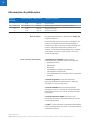 2
2
-
 3
3
-
 4
4
-
 5
5
-
 6
6
-
 7
7
-
 8
8
-
 9
9
-
 10
10
-
 11
11
-
 12
12
-
 13
13
-
 14
14
-
 15
15
-
 16
16
-
 17
17
-
 18
18
-
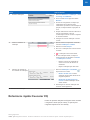 19
19
-
 20
20
-
 21
21
-
 22
22
-
 23
23
-
 24
24
-
 25
25
-
 26
26
-
 27
27
-
 28
28
-
 29
29
-
 30
30
-
 31
31
-
 32
32
-
 33
33
-
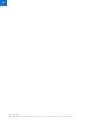 34
34
-
 35
35
-
 36
36
Roche cobas pro sample buffer unit Guia de referência
- Tipo
- Guia de referência
- Este manual também é adequado para
Artigos relacionados
-
Roche cobas e 801 Guia de usuario
-
Roche cobas e 801 Guia de referência
-
Roche cobas e 801 Guia de referência
-
Roche cobas e 801 Guia de usuario
-
Roche cobas c 303 Guia de usuario
-
Roche cobas c 303 Guia de referência
-
Roche cobas e 801 Guia de referência
-
Roche cobas e 801 Guia de referência
-
Roche cobas e 602 Guia de referência
-
Roche cobas e 801 Guia de usuario